php 편집기 Apple Win11 엣지 브라우저는 아름다운 외관과 뛰어난 성능뿐만 아니라 많은 실용적인 기능을 갖춘 인기 있는 차세대 브라우저입니다. 많은 관심을 받은 기능 중 하나는 사용자가 동영상을 시청할 때 더 나은 시청 환경을 제공하는 그린 스크린 기능입니다. 그렇다면 그린 스크린 기능을 어떻게 사용하나요? 함께 자세히 알아봅시다!
1. 두 번 클릭하여 소프트웨어를 열고 오른쪽 상단에 있는 점 3개 버튼을 클릭하세요.
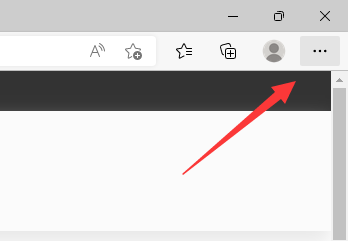
2. 그런 다음 아래 옵션 목록에서 "설정"을 클릭하세요.
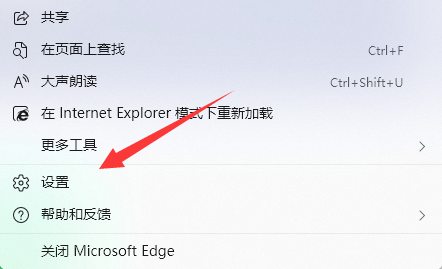
3. 열린 창 인터페이스에서 왼쪽 열의 "시스템 및 성능" 옵션을 클릭합니다.
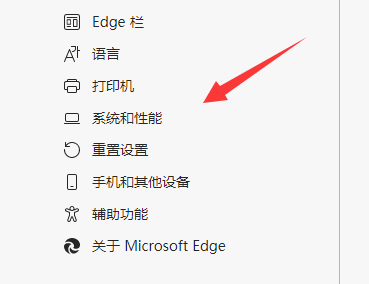
4. 그런 다음 오른쪽의 "하드웨어 가속 사용"을 찾아 스위치 버튼을 켭니다.
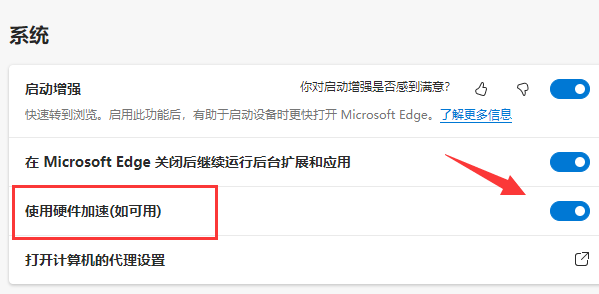
위 내용은 Win11 엣지 브라우저에서 동영상을 볼 때 녹색 화면을 처리하는 방법의 상세 내용입니다. 자세한 내용은 PHP 중국어 웹사이트의 기타 관련 기사를 참조하세요!